[Guide] Installer iOS 17 Developer/iOS 17 Beta/Version officielle
May 23, 2025 • Déposé à: Solution de Réparation de Téléphone • Des solutions éprouvées
L'année 2023 marque une nouvelle étape dans l'histoire d'Apple avec l'introduction d'iOS 17. Il s'agit de la dernière génération de son célèbre système d'exploitation. Les fans attendent avec impatience les améliorations et les fonctionnalités promises par iOS 17. Le besoin d'un guide complet d'installation d'iOS 17 est donc devenu primordial.
Ce guide est votre boussole pour installer avec succès iOS 17 sous ses différentes formes - versions développeur, bêta et officielle. Dans cet article, nous vous guiderons pas à pas et mettrons en évidence les conditions préalables. Il abordera également les difficultés potentielles auxquelles vous pouvez être confronté lors de l'installation d'iOS 17.
Partie 1. Bref aperçu des différentes versions d'iOS 17
Alors que le voile se lève sur iOS 17, trois choix s'offrent aux fans d'Apple. Il s'agit des versions Développeur, Bêta publique et Officielle. Chaque version s'adresse à un ensemble distinct d'utilisateurs. Il offre un large éventail d'expériences qui répondent à des besoins différents. Vous trouverez ci-dessous un aperçu du caractère unique de ces versions, qui vous aidera à faire un choix éclairé :
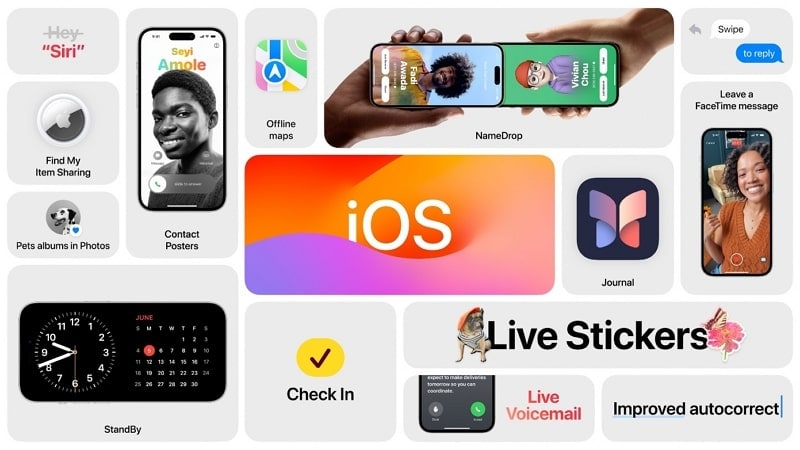
1. iOS 17 version Développeur
La version développeur constitue le socle de l'innovation. Il est conçu exclusivement pour les créateurs d'applications qui façonnent l'avenir de l'écosystème Apple. Cette version a été publiée au début de l'aventure iOS 17, le 5 juin 2023. Cette version permet aux développeurs de se plonger dans les fonctionnalités, les API et les outils qu'apporte iOS 17.
Il leur permet d'affiner leurs applications et de les optimiser pour le nouvel environnement. La version bêta destinée aux développeurs est généralement réservée aux utilisateurs inscrits au programme Apple Developer. Cependant, Apple a rompu cette tradition avec l'iOS 17, dont la version développeur a été mise à la disposition de tous les utilisateurs.
2. Bêta publique d'iOS 17
Pour ceux qui veulent utiliser les nouvelles fonctionnalités mais préfèrent une version stable, la bêta publique apparaît comme une solution intermédiaire. Elle a été publiée quelque temps après la version bêta destinée aux développeurs, et la version bêta publique d'iOS 17 a été publiée le 12 juillet 2023. Cette version offre un aperçu des capacités remarquables d'iOS 17.
Cependant, il est encore en cours d'amélioration sur la base des commentaires des développeurs et des premiers testeurs. Bien qu'il puisse présenter quelques bogues, il offre la possibilité de contribuer au développement d'iOS.
3. Version officielle d'iOS 17
La version officielle d'iOS 17 marque l'aboutissement du processus de développement. Conçue pour un public plus large, cette version offre le plus haut niveau de stabilité. Il offre également les meilleures performances et la meilleure compatibilité pour les utilisateurs d'Apple.
De plus, il s'agit d'une harmonieuse symphonie de fonctionnalités, d'optimisations et d'améliorations de la sécurité. La version officielle est généralement publiée avec la dernière série d'iPhone d'Apple en septembre. C'est pourquoi la version officielle d'iOS 17 est attendue pour la mi-septembre de cette année.
4. Préparation de l'installation
Avant de commencer à utiliser la puissance d'iOS 17, il est toujours recommandé d'être bien préparé. Vous trouverez ci-dessous quelques étapes cruciales qui vous permettront de procéder à une installation en douceur et en toute sécurité :
1. Vérifier la compatibilité des appareils
L'arrivée d'iOS 17 témoigne de l'innovation d'Apple, mais tous les appareils ne sont pas compatibles. Il est important de vérifier si votre appareil figure dans la liste des appareils compatibles. Voici la liste des appareils Apple compatibles avec le programme d'installation d'iOS 17:
- Gamme iPhone 15
- iPhone 14
- iPhone 14 Plus
- iPhone 14 Pro
- iPhone 14 Pro Max
- iPhone 13
- iPhone 13 Mini
- iPhone 13 Pro
- iPhone 13 Pro Max
- iPhone 12
- iPhone 12 Mini
- iPhone 12 Pro
- iPhone 12 Pro Max
- iPhone 11
- iPhone 11 Pro
- iPhone 11 Pro Max
- iPhone XS
- iPhone XS Max
- iPhone XR
- iPhone SE (2e génération)
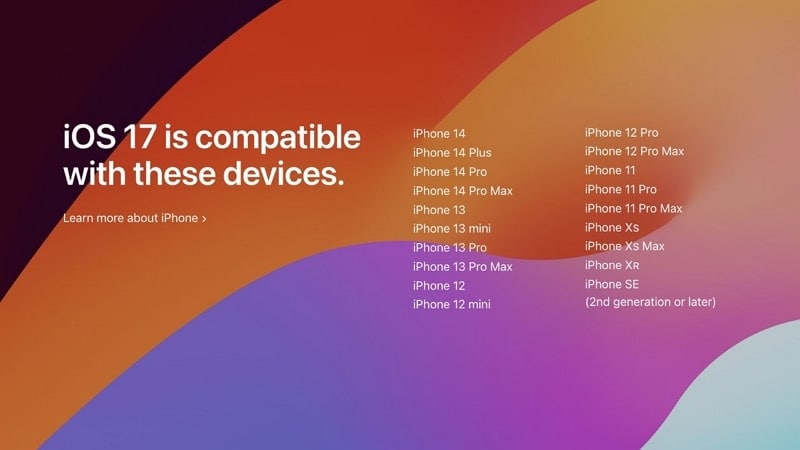
2. Sauvegarder vos données
Malgré l'enthousiasme suscité par la mise à jour vers iOS 17, on ne saurait trop insister sur l'importance de la sauvegarde de vos données existantes. Sauvegarder votre appareil garantit que vos données et paramètres essentiels restent intacts tout au long du processus d'installation. Cette mesure prudente atténue le risque de perte de données.
Apple propose des options de sauvegarde iCloud et iTunes /Finder, ce qui vous permet de choisir la méthode qui correspond le mieux à vos préférences. Si vous recherchez des outils tiers pour sauvegarder votre appareil, le meilleur choix est Wondershare Dr.Fone. Il vous permet de créer des sauvegardes automatiques sans fil sur votre ordinateur.
Partie 2. Comment passer à la version développeur d'iOS 17
En tant que développeur, votre soif d'innovation vous conduit à être à la pointe de l'évolution technologique. Avant de plonger dans le monde du développement iOS 17, assurez-vous que vous faites partie de l'Apple Developer Program. Cette adhésion ouvre la porte à un grand nombre de ressources, d'outils et de logiciels en version préliminaire.
Si vous n'êtes pas encore inscrit, suivez les étapes décrites dans la section précédente pour vous inscrire à ce précieux programme. Pour pouvoir utiliser la version bêta pour développeurs d'iOS 17, votre appareil doit être équipé d'iOS 16.4 ou d'une version ultérieure. Après vous être inscrit au programme Apple Developer, suivez les étapes suivantes sur comment passer à iOS 17 ?:
- Etape 1: Accédez à Safari sur votre iPhone et visitez le site web developer.apple.com. Appuyez sur l'icône de menu située dans le coin supérieur gauche de la page et, dans le menu, sélectionnez "Compte".
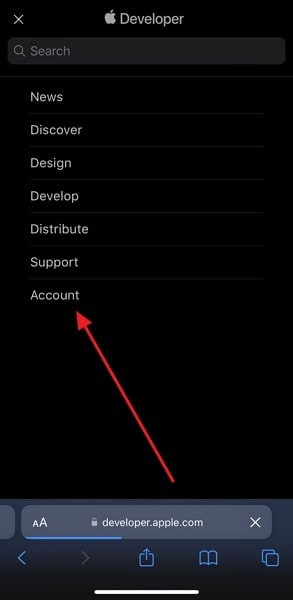
- Etape 2: Dans la section "Sign in to Apple Developer", entrez votre identifiant Apple et votre mot de passe. Ensuite, acceptez l'Apple Developer Agreement et redémarrez votre iPhone.
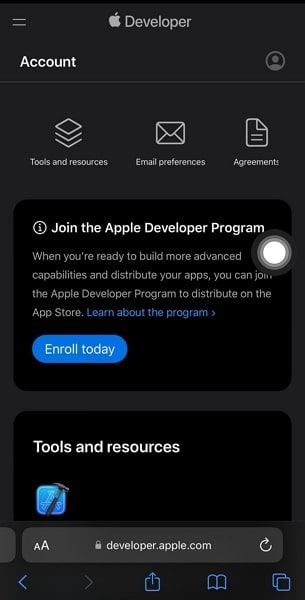
- Etape 3: Allez dans les réglages de votre iPhone, naviguez jusqu'à "Général", puis sélectionnez "Mise à jour du logiciel". Ici, appuyez sur la nouvelle option " Mises à jour bêta ". Sélectionnez "iOS 17 Developer Beta" dans la liste proposée. Une fois que l'iOS 17 Developer Beta est listé, appuyez sur "Télécharger et installer" et suivez les instructions qui s'affichent à l'écran.
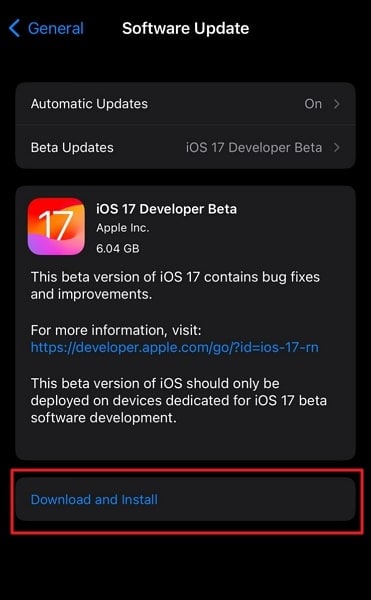
Partie 3. Comment installer la version bêta publique d'iOS 17
Pour ceux qui recherchent un mélange de fonctionnalités de pointe et de stabilité relative, la version bêta publique d'iOS 17 est la bonne solution. Pour iOS 17 Public Beta, vous devez vous inscrire au programme de logiciels bêta d'Apple. Votre appareil doit également être équipé d'iOS 16.4 ou d'une version ultérieure. Voici comment vous pouvez vous inscrire au programme de logiciel bêta d'Apple pour obtenir le programme d'installation d'iOS 17:
- Etape 1: Visitez beta.apple.com et connectez-vous à l'aide de votre Apple ID. Il se peut que l'on vous demande une authentification à deux facteurs. Ensuite, "Accepter" les termes et conditions du programme de logiciels bêta d'Apple. Vous êtes ainsi inscrit au programme et pouvez mettre à jour votre appareil vers la version bêta publique d'iOS 17.
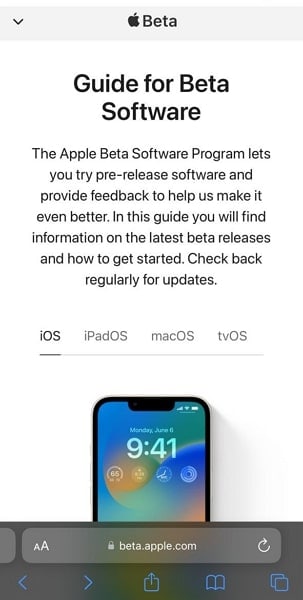
- Etape 2: Une fois que vous vous êtes inscrit au programme bêta, les étapes pour mettre à jour votre appareil vers iOS 17 Public Beta sont les mêmes que pour iOS 17 Developer. Suivez attentivement les instructions ci-dessus pour mettre à jour votre appareil vers iOS 17 et profiter des nouvelles fonctionnalités.
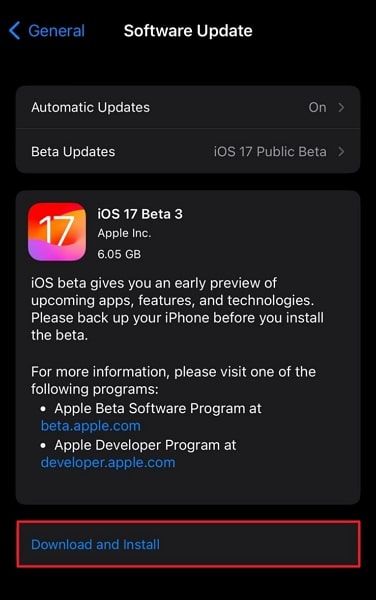
Partie 4. Installer la version officielle d'iOS 17
Alors que le voile se lève sur la sortie officielle d'iOS 17, il est temps d'entamer la dernière étape de votre voyage. Bien que la version officielle du programme d'installation d'iOS 17 n'ait pas encore été publiée, le jour de sa sortie se rapproche. C'est pourquoi il est essentiel de garder un œil sur les mises à jour logicielles de votre appareil iOS. Voici comment vérifier les dernières mises à jour d'iOS :
- Etape 1: Commencez par naviguer dans "Paramètres" et accédez à l'onglet "Général". Ici, appuyez sur "Mise à jour du logiciel" pour vérifier s'il y a de nouvelles mises à jour.
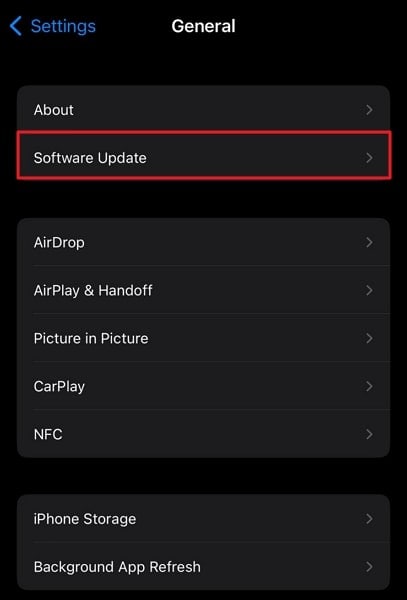
- Etape 2: Lorsque la nouvelle version officielle d'iOS 17 est disponible, appuyez sur "Télécharger et installer" si vous utilisez encore iOS 16. Les utilisateurs de la version bêta doivent cliquer sur "Télécharger maintenant". Ensuite, suivez les commandes à l'écran pour mettre à jour votre appareil et installer iOS 17.
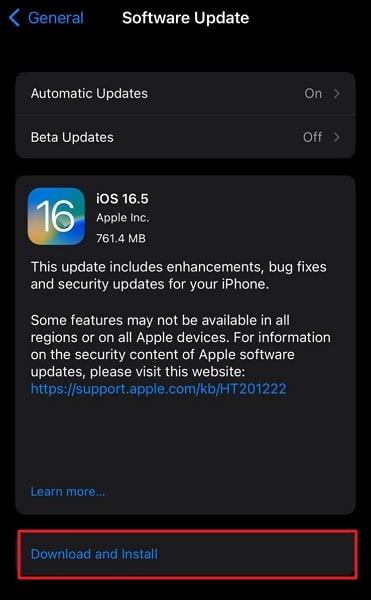
Partie 5. Dépannage des problèmes d'installation habituels
Bien que le parcours vers l'installation d'iOS 17 soit pavé d'anticipation, des obstacles peuvent parfois se dresser sur la route. Nous allons maintenant aborder les problèmes potentiels auxquels vous pouvez être confronté lors des mises à jour d'iOS 17.
1. Appareil non compatible : Recherche de solutions alternatives
Pour les utilisateurs dont les appareils ne sont pas compatibles avec iOS 17, le voyage n'est peut-être pas terminé. Bien que certains appareils plus anciens ne puissent pas recevoir le dernier programme d'installation d'iOS 17, il existe d'autres options pour continuer à bénéficier d'une expérience utilisateur optimale et à faire partie de l'écosystème Apple.
1. Tirez le meilleur parti de votre appareil actuel : Optimiser les performances
Si votre appareil n'est pas compatible avec iOS 17, vous pouvez tout de même optimiser ses performances. Commencez par supprimer les applications et les fichiers inutilisés pour libérer de l'espace de stockage. Effacez le cache et l'historique de navigation pour améliorer les performances globales. Mettez à jour vos applications pour qu'elles soient compatibles avec la version actuelle d'iOS.
2. Explorer les mises à jour de logiciels : Rester à jour
Même si votre appareil ne reçoit pas la dernière version d'iOS, il est essentiel de maintenir votre système d'exploitation actuel à jour. Vérifiez régulièrement les mises à jour logicielles spécifiques à votre appareil. Installez les mises à jour disponibles pour bénéficier des améliorations de sécurité et des corrections de bugs.
3. Envisager une mise à niveau des appareils : adopter l'avenir
Si vous êtes déterminé à profiter des dernières avancées d'iOS, envisagez de passer à un appareil plus récent. Recherchez les dernières offres d'Apple pour trouver un appareil adapté à vos besoins et à votre budget. Optez pour un appareil compatible avec iOS 17 ou toute version ultérieure.
4. Échange ou vente d'appareils : Une transition en douceur
Si vous décidez de passer à un appareil plus récent, envisagez d'échanger ou de vendre votre appareil actuel. Le programme d'échange d'Apple vous permet d'obtenir un crédit pour un nouvel appareil en échangeant votre ancien appareil. La vente de votre appareil à un acheteur de bonne réputation peut également contribuer à compenser le coût de votre nouvel appareil.
2. Erreurs d'installation : Liste des erreurs courantes et de leurs solutions potentielles.
Les erreurs d'installation rencontrées au cours du processus d'installation d'iOS 17 peuvent être frustrantes, mais elles sont souvent gérables. Voici une liste des erreurs d'installation les plus courantes et des solutions possibles pour y remédier :
1. Erreur "Échec de la mise à jour du logiciel".
Solution: Vérifiez que vous disposez d'une connexion internet stable et rapide. Si le problème persiste, essayez de redémarrer votre appareil et de tenter à nouveau la mise à jour. Si vous utilisez le Wi-Fi, envisagez d'utiliser un autre réseau ou de redémarrer votre routeur.
2. "Erreur survenue lors de l'installation d'iOS" Erreur
Solution: Cette erreur peut parfois se produire en raison de la saturation du serveur. Attendez un peu et réessayez l'installation, mais assurez-vous d'avoir une connexion Wi-Fi stable et une autonomie de batterie suffisante pendant le processus d'installation.
3. Erreur "Espace insuffisant".
Solution: Si votre appareil ne dispose pas d'un espace de stockage suffisant pour la mise à jour, supprimez les applications, photos et fichiers inutilisés. Vous pouvez également essayer d'effectuer la mise à jour via iTunes ou Finder sur un ordinateur, car ils offrent une plus grande flexibilité en matière de gestion du stockage.
4. Erreur "Impossible de vérifier la mise à jour".
Solution: Cette erreur peut être due à un trafic élevé sur le serveur ou à un problème de réseau. Pour corriger cette erreur de mise à jour, assurez-vous que votre connexion Wi-Fi est rapide et stable. Vous pouvez également essayer de redémarrer votre appareil et de tenter à nouveau la mise à jour après un certain temps.
5. "Bloqué sur le logo Apple" ou Erreur "Barre de progression".
Solution: Si votre appareil se bloque pendant l'installation, effectuez un redémarrage forcé. Pour les appareils compatibles avec iOS 17, appuyez rapidement sur la touche Volume haut et relâchez-la ; appuyez ensuite rapidement sur la touche Volume bas et relâchez-la. Ensuite, appuyez immédiatement sur le bouton Side/Power et maintenez-le enfoncé jusqu'à ce que votre iPhone passe en mode de récupération. Connectez votre appareil à un ordinateur et utilisez iTunes ou Finder pour restaurer ou mettre à jour votre appareil.
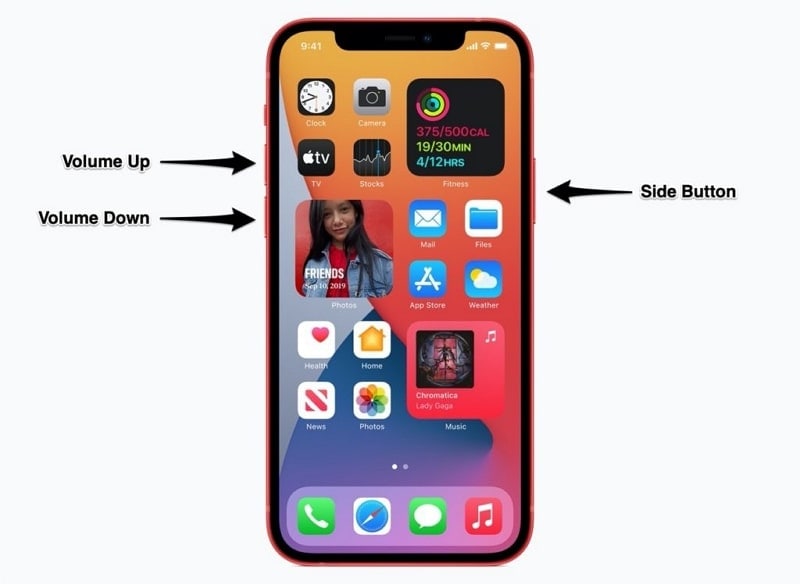
3. Restauration à partir d'une sauvegarde : Récupérer votre royaume numérique
Vous rencontrez des difficultés au cours du processus d'installation d'iOS 17 ou vous souhaitez revenir à une configuration familière. Dans ce cas, la restauration de votre appareil à partir d'une sauvegarde créée précédemment est une solution intéressante.
1. Restauration à partir d'une sauvegarde iCloud : Un processus sans faille
Si vous disposez d'une sauvegarde iCloud, vous pouvez restaurer votre appareil sans fil :
Instructions: Après avoir configuré votre appareil après l'installation, sélectionnez "Restaurer à partir d'une sauvegarde iCloud" pendant le processus d'installation. Connectez-vous à votre Apple ID et sélectionnez la sauvegarde la plus récente, antérieure à l'installation d'iOS 17. Autoriser le processus de restauration. Votre appareil redémarre pendant la réintégration de vos données.
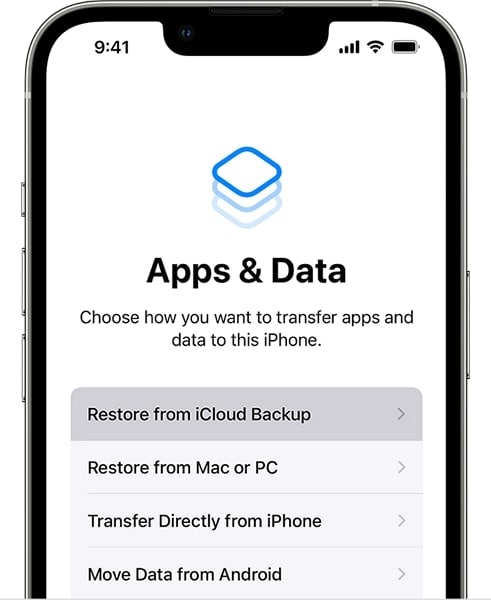
2. Restauration à partir d'iTunes ou de Finder Backup : Démarche câblée
Pour les utilisateurs qui préfèrent utiliser un PC Windows ou un MacBook pour la restauration d'anciennes données :
Instructions: Connectez votre appareil à votre ordinateur et ouvrez iTunes (macOS Mojave et versions antérieures) ou Finder (macOS Catalina et versions ultérieures). Sélectionnez votre appareil lorsqu'il apparaît. Choisissez "Restaurer la sauvegarde" et sélectionnez la sauvegarde la plus récente créée avant l'installation d'iOS 17.
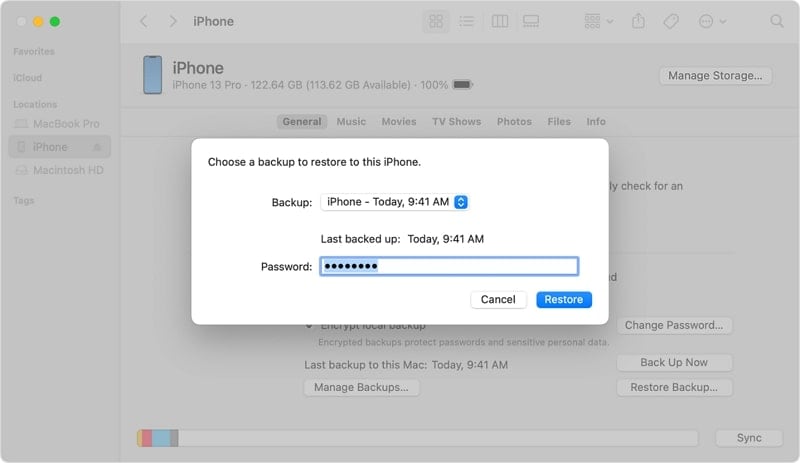
4,624,541 personnes l'ont téléchargé
Conclusion
Alors que nous levons le voile sur ce guide complet, votre voyage dans le monde d'iOS 17 est désormais sur le point de commencer. Nous avons parcouru les cheminements complexes de l'installation, du dépannage et de la restauration des données. L'objectif est de s'assurer que vous êtes bien équipé pour vous lancer dans cette expédition passionnante.
Maintenant que l'installation d'iOS 17 à l'aide du programme d'installation d'iOS 17 est terminée, il est temps de s'aventurer dans ce nouveau paysage numérique avec curiosité et enthousiasme. Explorez l'interface redessinée et découvrez de nouvelles fonctionnalités telles que des paramètres de confidentialité améliorés, un multitâche avancé et des optimisations de performances.
Vous pourriez aussi aimer
Problèmes iPhone
- iPhone bloqué
- 2. iPhone bloqué sur l'écran de chargement
- 2. iPhone bloqué sur SOS d'urgence
- 3. iPhone bloqué sur la configuration de l'ID Apple
- 4. iPhone bloqué sur la roue tournante
- 5. iPhone bloqué en mode de récupération
- 7. iPhone bloqué sur le logo Apple
- 8. iPhone clignotant sur le logo Apple
- iPhone gelé
- 1. iPhone qui gèle constamment
- 6. iPhone gelé pendant la mise à jour d'iOS 15
- 7. iPhone gelé pendant la mise à jour d'iOS 16
- iPhone ne s'allume pas/s'éteint pas
- 1. iPhone qui redémarre constamment
- 2. iPhone qui s'éteint constamment
- 3. iPhone qui ne s'éteint pas
- 4. iPhone qui ne s'allume pas
- Problèmes d'écran iPhone
- 3. Écran noir de la mort iPhone
- 4. Écran blanc de la mort iPhone
- 6. Écran qui clignote sur iPhone
- 7. Écran iPhone qui ne tourne pas
- 8. Écran tactile iPhone qui ne fonctionne pas
- 10. Écran iPhone en noir et blanc
- 11. Problème de point jaune iPhone
- Problèmes de services iPhone
- 2. Safari qui plante sur iPhone
- 3. Point d'accès iPhone qui ne s'affiche pas sur PC
- 4. Point d'accès iPhone qui ne fonctionne pas
- 5. Bluetooth iPhone qui ne fonctionne pas
- 6. Localisation iPhone incorrecte
- 8. Cartes iPhone qui ne fonctionnent pas
- 9. Google Maps qui ne fonctionne pas
- 11. AirDrop iPhone qui ne fonctionne pas
- Problèmes de fonctionnement iPhone
- 1. Haut-parleur iPhone qui ne fonctionne pas
- 2. FaceTime iPhone qui ne fonctionne pas
- 3. FaceTime en attente d'activation
- 4. Face ID ne fonctionne pas sur iPhone
- 5. Problèmes de réception iPhone
- 7. Démarrage rapide iPhone qui ne fonctionne pas
- 9. Capture d'écran iPhone qui ne fonctionne pas
- 13. Effets iMessage iPhone qui ne fonctionnent pas
- 14. Problème de détection de liquide iPhone
- Autres problèmes iPhone
- 1. Erreur 1100 inconnue d'iTunes
- 3. Erreur 4013 iPhone
- 4. Caméra frontale iPhone qui ne fonctionne pas
- 5. Erreur 11 d'iTunes
- 6. Ne pas déranger dans les paramètres de l'iPhone
- 7. Capteur de proximité de l'iPhone par vous-même
- 9. Accessoire qui ne peut pas être pris en charge
- 10. Résoudre les problèmes de GPS sur l'iPhone
- 11. Mode d'économie d'énergie sur l'iPhone
- ● Gérer, Transférer et Récupérer des données
- ● Déverrouiller l'écran, verrouillage d'activation, contourner FRP
- ● Résoudre la plupart des problèmes iOS et Android
- Essai Gratuit Essai Gratuit Essai Gratuit Essai Gratuit

















Blandine Moreau
staff Rédacteur